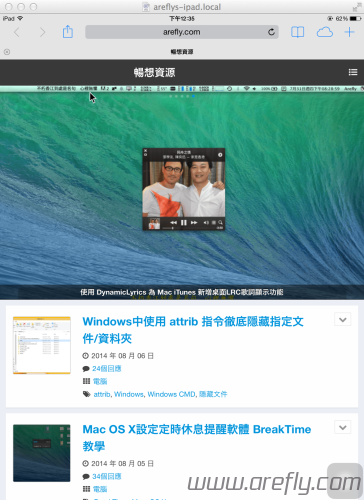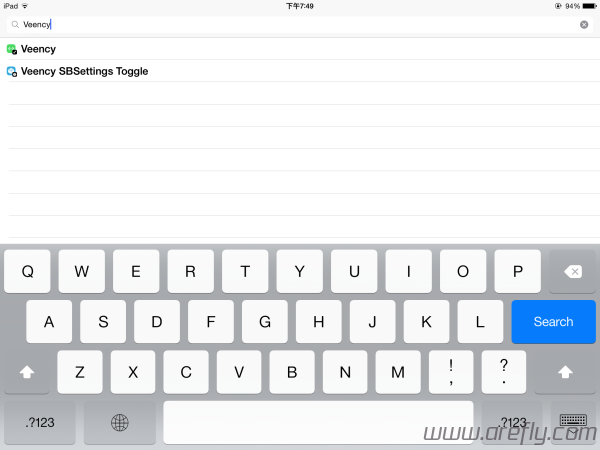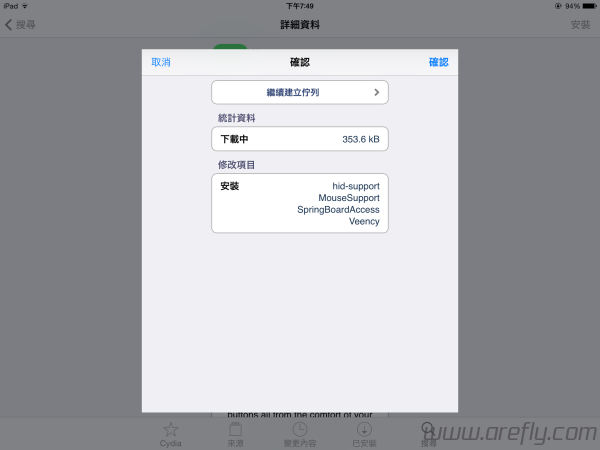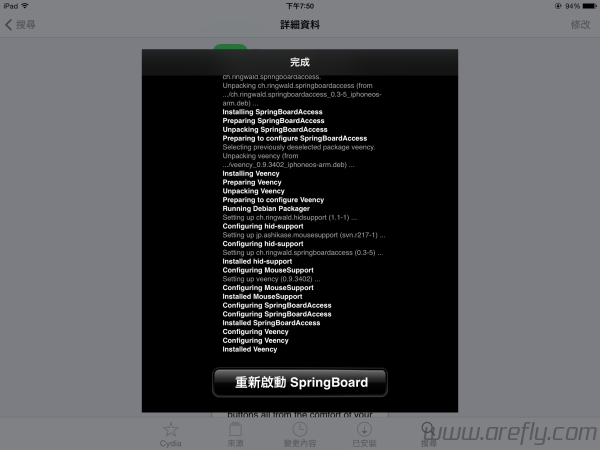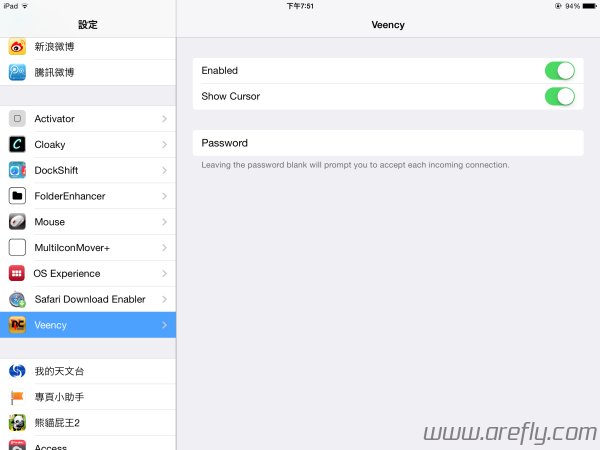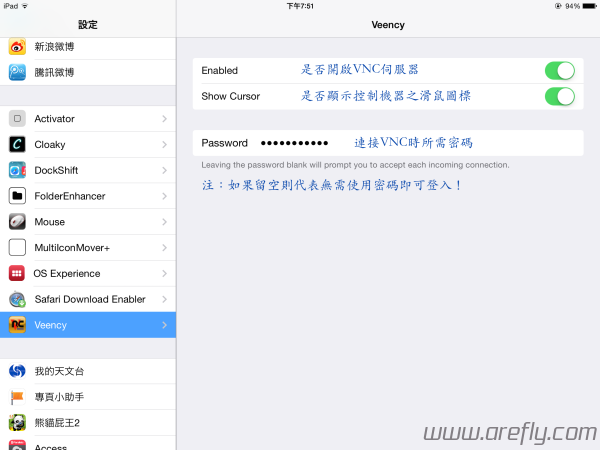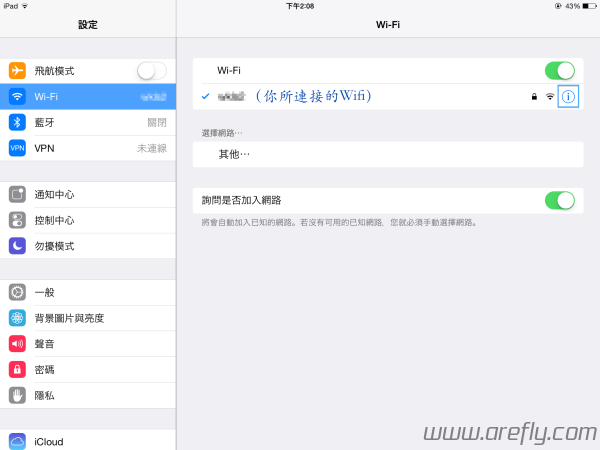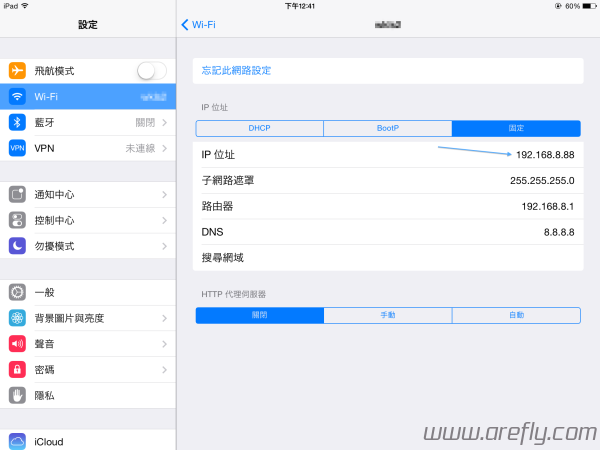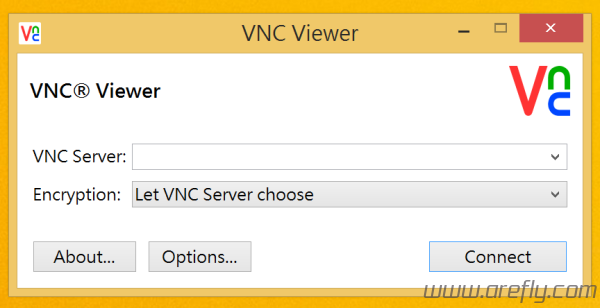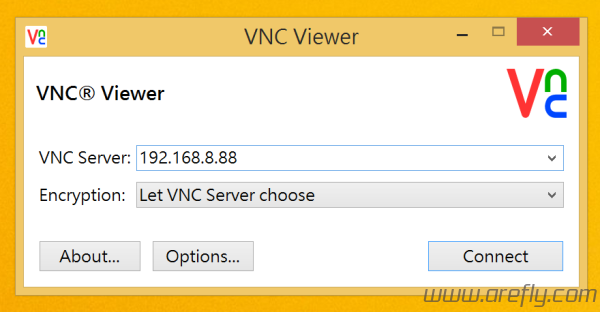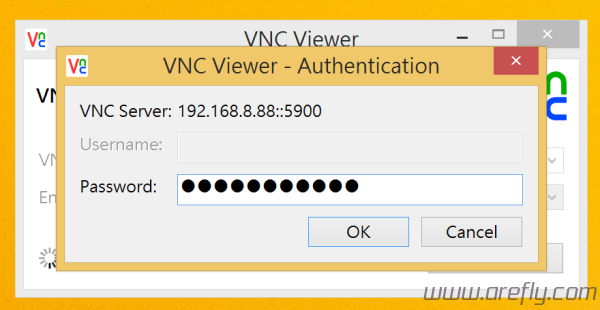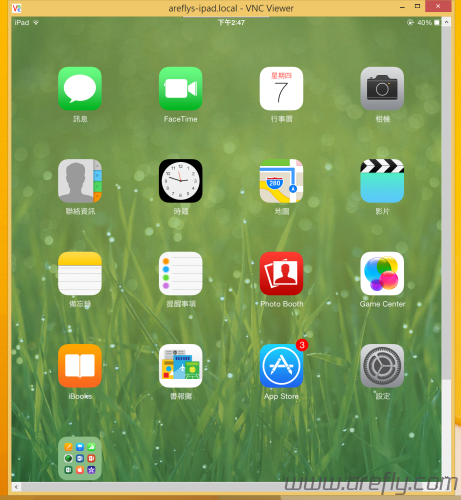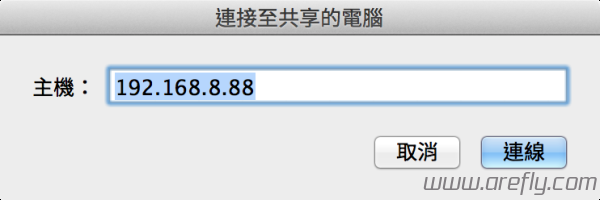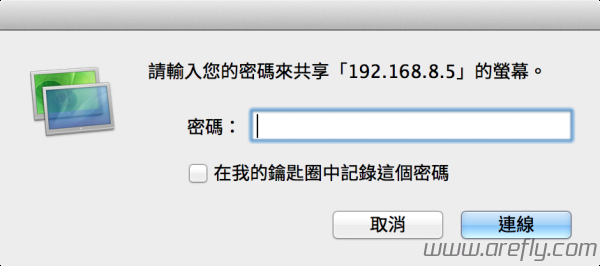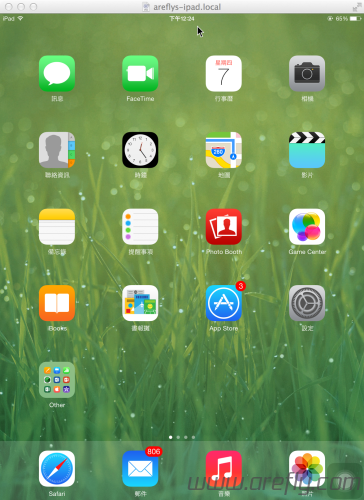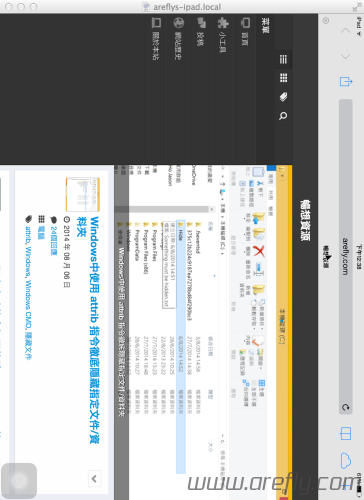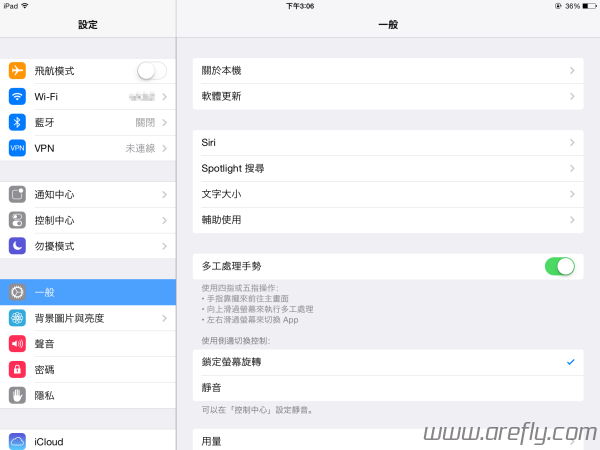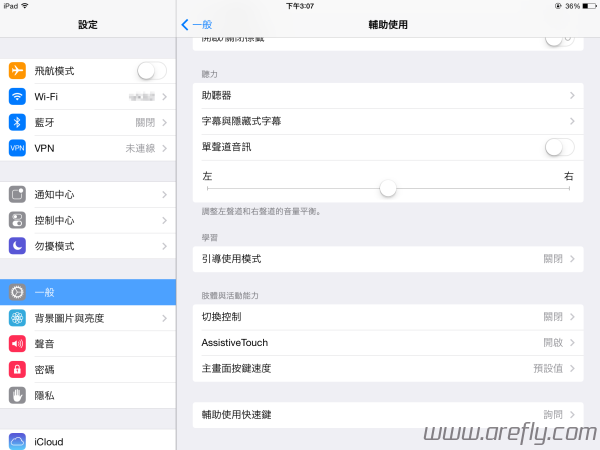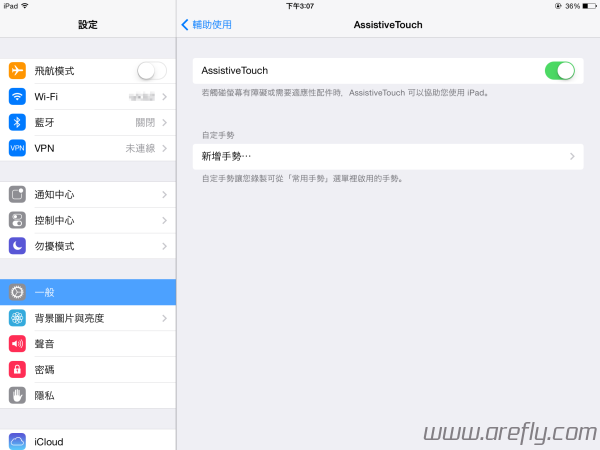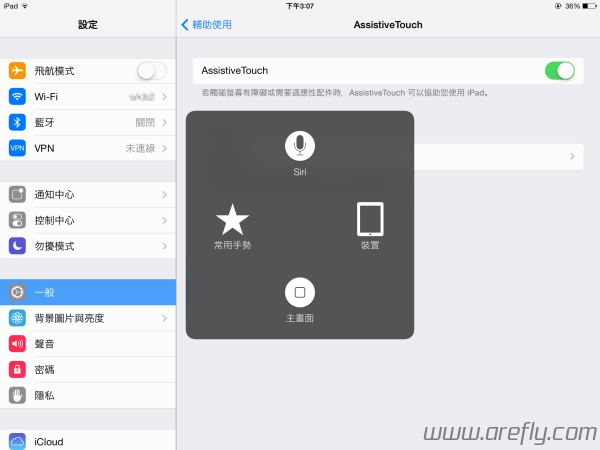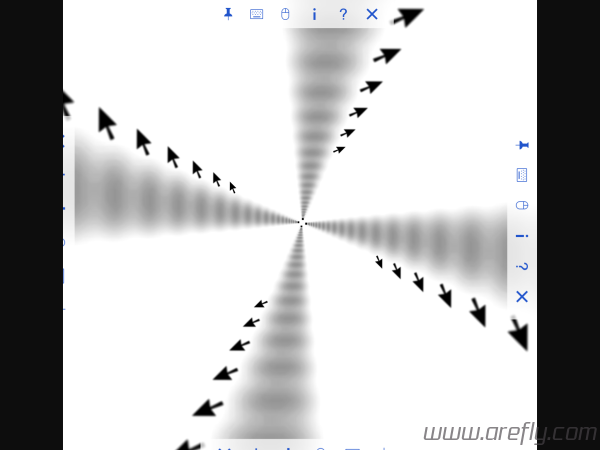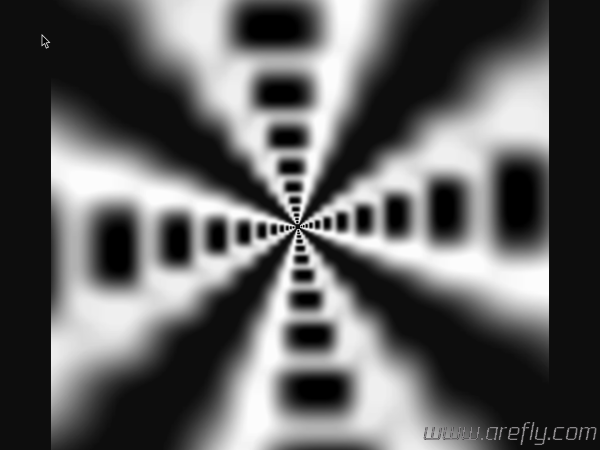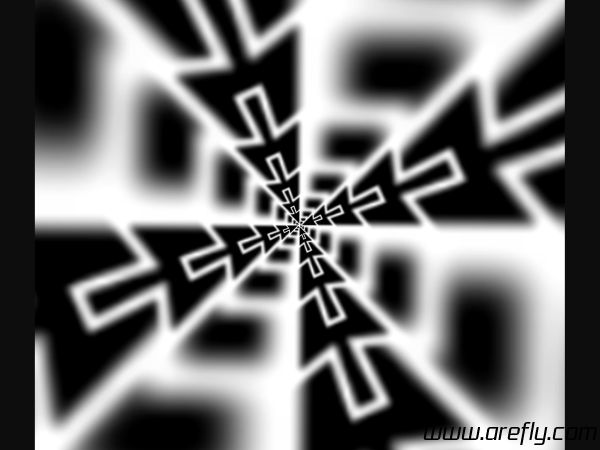大家可能經常聽到使用iOS來控制電腦的軟體,但是,你有沒有想過在電腦上來反過來控制iOS呢?今天本站就來教大家如何使用這款 Veency 免費越獄模組在Mac或Windows內使用VNC來遠程控制已越獄之iOS設備!
預覽(於電腦之截屏)
教學
提示:如果你只需顯示iOS螢幕內容,而無需控制,請參考「【無需越獄】使用 AirServer 將iOS螢幕鏡像(AirPlay)至Mac上」!
1、首先當然還是打開「Cydia」,搜索並安裝「Veency」模組(安裝完成後需要重啟ScreenBoard)
2、重啟完成後,打開「設定」並選擇左側的「Veency」選單
3、現在這就是Veency的偏好設定了,具體每項設定的意義可在下圖看到:
4、設定完成後,我們需要進入「設定」-「Wi-Fi」選單內,然後點擊你所連接Wifi的右側之「ⓘ」圖標,然後記錄下「IP 位址」右側的地址(例如「192.168.1.4」等等):
5、現在我們在iOS端的設定就已經完成了,但是,我們仍需在電腦上安裝並設定VNC軟體:Windows用家請點擊這裏、Mac用家請點擊這裏
5.1.1、如果你使用的是Windows系統,在這裏本站向大家推薦Windows用家使用免費軟體「VNC® Viewer」
5.1.2、下載並開啟軟體後,在「VNC Server: 」右側輸入你剛剛拷貝的IP位址,然後點擊
5.1.3、然後他會提示是否信任該伺服器,勾選「Don't warn me about this again.」並點擊
5.1.4、如果你之前在第三步中設定了連接VNC時的密碼,則在此步中需要輸入該密碼並點擊
5.1.5、現在我們就已經可以連接上你的iOS設備並進行遠程控制啦! ![]()
5.1.6、前往「小提示」
5.2.1、如果你使用的是Mac系統,那就簡單多了,你無需安裝任何軟體,直接打開Safari並在地址欄輸入「vnc://[你剛剛所記錄的IP位址]」並按下 回車
5.2.2、現在Safari會自動打開一個名為「螢幕共享」的軟體,直接點擊 即可
5.2.3、如果你之前在第三步中設定了連接VNC時的密碼,則在此步中需要輸入該密碼並點擊
5.2.4、現在我們就已經可以連接上你的iOS設備並進行遠程控制啦! ![]()
小提示
1、最好將你的iOS設備調整「直放」模式,因為目前該模組對橫屏支持模式不佳,很可能會出現類似下圖之問題!
2、推薦開啟「設定」-「一般」-「輔助使用」-「Assistive Touch」,這樣你就可以在無需觸碰硬件的情況下,使用「Home鍵」、「Power鍵」等實用功能啦!
3、由於iPad 3以上設備均使用Retina顯示屏且分辨率極高,所以在控制該類設備時,很有可能極度卡頓,或出現下圖情形,可惜暫無解決方法! ![]()
PS:通過在iOS上VNC連接自己所得出的毫無意義之圖片 
历史上的今天
2013年:在CSS文件中使用UTF8編碼(0条评论)